使用U盘PE清除系统密码教程(轻松忘记密码,U盘PE帮你解锁电脑)
在日常使用电脑的过程中,我们经常会遇到忘记系统密码的尴尬情况。但是,不用担心!今天我们将介绍如何使用U盘PE来轻松清除系统密码,让您重新获得对电脑的完全控制。

什么是U盘PE?
内容1:U盘PE(PreinstallationEnvironment)是一种基于WindowsPE(PreinstallationEnvironment)技术的操作系统环境,可以在计算机启动前运行,具备一些基本的系统管理和维护功能。使用U盘PE,我们可以绕过操作系统密码限制,并且进行一系列的操作。
准备工作:制作U盘PE
内容2:我们需要准备一个可用的U盘,并下载U盘PE制作工具。在制作过程中,需要注意选择与自己电脑操作系统版本相对应的U盘PE制作工具,并按照提示进行操作。制作完成后,我们将获得一个可启动的U盘PE。
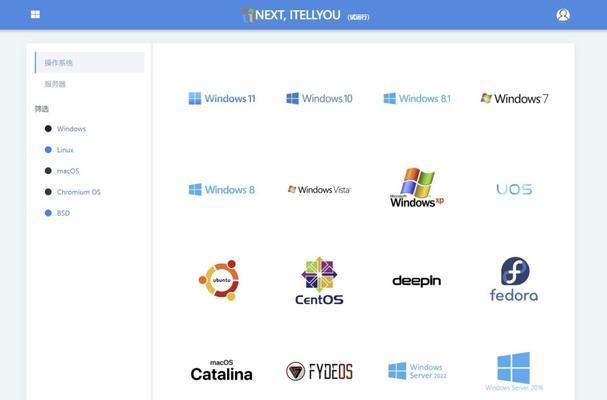
进入系统重置模式
内容3:将制作好的U盘PE插入电脑USB接口,然后重启电脑。在重启的过程中,我们需要进入BIOS设置界面,并将U盘设置为首次启动设备。保存设置后,重新启动电脑,系统将从U盘PE启动。
选择清除密码工具
内容4:一旦成功进入U盘PE系统,我们可以看到一个类似于Windows桌面的界面。在这里,我们需要找到并运行一个叫做“系统重置”或“密码清除”的工具。这个工具将帮助我们重置或清除电脑系统的密码。
选择目标系统
内容5:在运行密码清除工具之后,我们将看到一个列表显示了电脑上安装的操作系统。从列表中选择需要清除密码的目标系统,并按照工具的提示进行下一步操作。
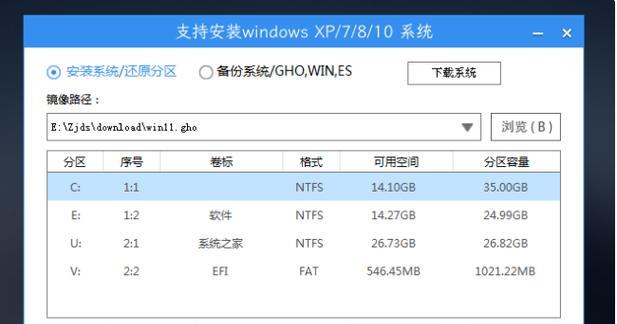
确认清除密码
内容6:在选择目标系统后,我们需要确认是否要清除该系统的密码。这一步骤非常重要,因为清除密码后将无法恢复,同时也会删除用户文件和设置。如果确认要继续,请按照工具提示进行下一步操作。
等待密码清除完成
内容7:在确认清除密码之后,工具将开始清除密码的过程。这个过程可能需要一些时间,具体取决于系统的复杂程度和密码的长度。请耐心等待,直到密码清除完成。
重启电脑
内容8:在密码清除完成后,我们需要重启电脑。此时,系统将不再需要输入密码,您可以直接进入系统并重新设置一个新的密码。
新密码设置
内容9:在重新进入系统后,为了保障安全性,我们需要立即设置一个新的密码。选择一个强壮的密码,并确保记住它。这样可以避免以后再次遇到忘记密码的尴尬情况。
备份重要文件
内容10:在清除密码后,我们还需要注意及时备份重要文件。由于清除密码可能会导致一些用户文件和设置丢失,我们建议在系统恢复正常后立即备份数据,以免造成不必要的损失。
密码管理的重要性
内容11:通过U盘PE清除系统密码是一个临时的解决方案,并不能完全消除忘记密码的问题。我们应该认识到良好的密码管理习惯的重要性,定期更换密码,并确保它们的安全性。
防止忘记密码的方法
内容12:为了避免忘记密码的情况发生,我们可以采取一些措施。例如,可以使用密码管理软件来存储和保护密码,设置密码提示问题,或者将密码写在安全的地方备份。
注意事项
内容13:使用U盘PE清除系统密码是一项高风险的操作,请务必谨慎操作。在清除密码之前,确保已经备份了重要文件,并且清楚密码清除的后果。
其他应用场景
内容14:除了用于清除忘记密码外,U盘PE还可以应用于其他场景,例如系统故障修复、病毒扫描和数据恢复等。掌握了U盘PE的使用方法,能够帮助我们更好地维护和管理电脑系统。
内容15:通过本文的介绍,我们了解了如何使用U盘PE清除系统密码。这个方法可以帮助我们解决忘记密码的问题,但需要注意操作风险,并且在清除密码后及时备份重要文件。同时,我们也认识到密码管理的重要性,以及其他应用场景下U盘PE的作用。希望本文能对大家有所帮助!


